Alternativni tekst, poznat i kao „alt tekst,“ ključan je za osobe koje koriste čitače ekrana. On omogućava tim korisnicima da razumeju opis objekta, pružajući im pristup vizuelnim sadržajima. Ovaj članak objašnjava kako se dodaje alt tekst objektima unutar Microsoft Word-a.
U Wordu, alt tekst se može dodati različitim elementima, uključujući slike, oblike, snimke ekrana, ikone, 3D modele, pa čak i okvire za tekst. Međutim, važno je napomenuti da alt tekst nije dostupan za SmartArt grafike i grafikone.
Kako dodati alternativni tekst objektima u Wordu
Iako su čitači ekrana izuzetno korisni, oni ne mogu samostalno shvatiti šta predstavlja neki objekat bez odgovarajućeg alt teksta. Da biste dodali alt tekst u Wordu, pratite sledeće korake:
Prvo, otvorite svoj Word dokument i izaberite objekat kojem želite da dodelite alt tekst.
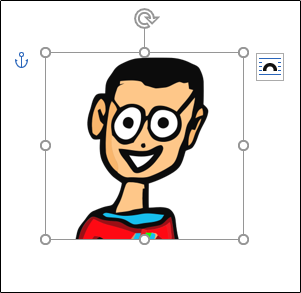
Desnim klikom na izabrani objekat, pojaviće se meni. U njemu pronađite i kliknite opciju „Uredi alternativni tekst“.
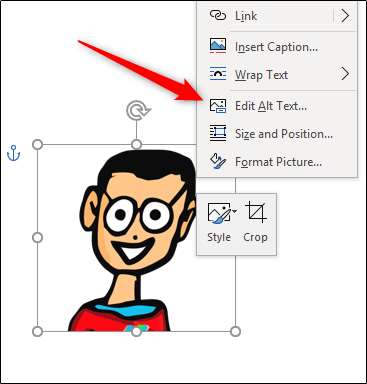
Alternativno, možete kliknuti na opciju „Alt tekst“ koja se nalazi u grupi „Pristupačnost“ na kartici „Format“ samog objekta.

Bez obzira na metodu koju ste odabrali, otvoriće se okno „Alt tekst“ na desnoj strani ekrana. Ovde imate nekoliko opcija. Možete ručno uneti alt tekst u predviđeno polje, dozvoliti Wordu da generiše opis ili označiti objekat kao dekorativni.
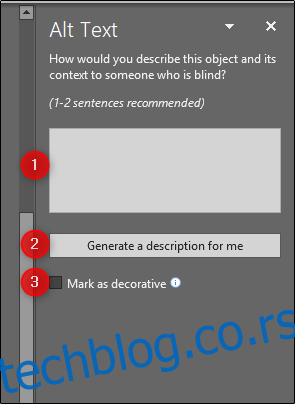
Ako je objekat dekorativan, to znači da ima samo estetsku ulogu i ne doprinosi suštini sadržaja. Na primer, Office često koristi ukrasne ivice kao primer elemenata koji bi se mogli označiti kao dekorativni.
Da biste označili objekat kao dekorativni, potvrdite polje pored opcije „Označi kao dekorativno“. Nakon toga, primetićete da je polje za ručni unos alt teksta postalo sivo, sa porukom koja obaveštava da čitači ekrana neće čitati opis tog objekta.
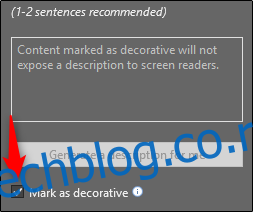
Takođe, imate mogućnost da prepustite Wordu da automatski generiše opis za odabrani objekat. Izaberite opciju „Generiši opis za mene“.
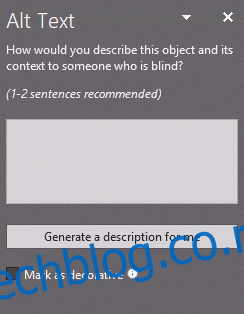
Word je u ovom primeru generisao „Krupni plan logotipa“ kao alt tekst. Iako tehnički nije netačan, nije dovoljno opisni, što je ključno za korisnike čitača ekrana.
Ako više volite sami da unesete opis, kliknite u okvir za tekst i upišite željeni opis. Preporuka je da alt tekst bude kratak, jasan i opisni. Takođe, ne treba dodavati reči kao što su „slika“ ili „fotografija“, jer čitači ekrana već prepoznaju objekat kao takav.
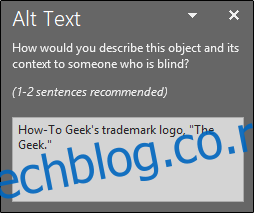
Ovo su osnovni koraci za dodavanje alt teksta slikama. Ako želite da sprečite da Word automatski generiše alt tekst za svaku novu sliku koju ubacite, možete isključiti tu opciju. Da biste to uradili, kliknite na karticu „Datoteka“, a zatim na „Opcije“ u donjem levom uglu.
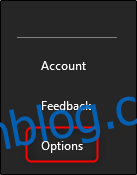
Otvoriće se prozor „Opcije reči“. U levom meniju izaberite „Jednostavnost pristupa“.
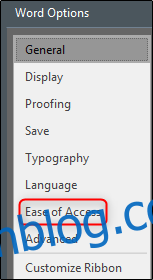
Zatim pronađite odeljak „Automatski alternativni tekst“ i isključite opciju „Automatski generiraj alternativni tekst za mene“, koja je po defaultu uključena. Kada isključite ovu opciju, kliknite na „OK“.
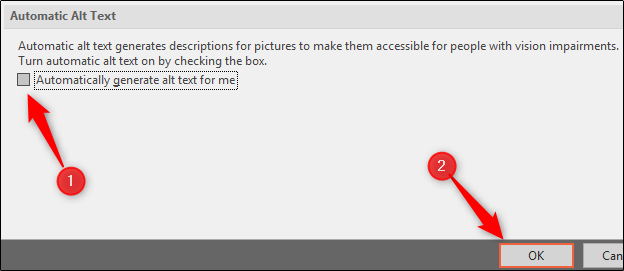
Od sada, Word više neće automatski generisati alt tekst za slike koje ubacite.